Kā iPhone bloķēšanas ekrānā parādīt laika apstākļus un prognozes
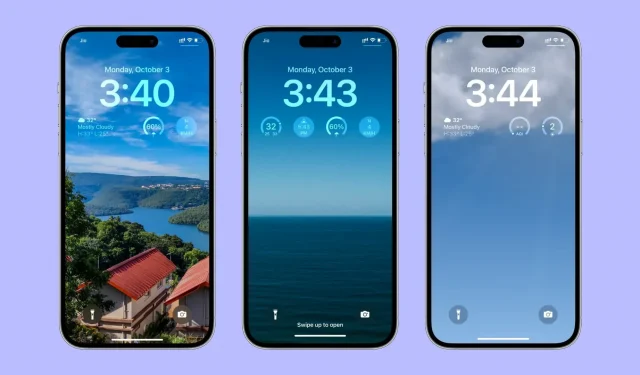
iPhone bloķēšanas ekrānā varat skatīt laika apstākļus, temperatūru, vēja ātrumu, gaisa kvalitāti, mēness fāzi, saullēkta un saulrieta laikus, UV indeksu, lietus, sniega, slapja laika vai krusas prognozes savai atrašanās vietai. Ja bloķēšanas ekrānā tiek rādīts laikapstākļu ziņojums, jūs pastāvīgi esat informēts par mainīgajiem apstākļiem.
Šajā apmācībā mēs parādīsim vienkāršas darbības, kā pievienot laika prognozi sava iPhone vai iPad bloķēšanas ekrānam, izmantojot logrīkus un viedos fona attēlus.
Pievienojiet savam iOS 16 bloķēšanas ekrānam laikapstākļu logrīku.
1) Pamodiniet savu iPhone un pārliecinieties, vai tas ir atbloķēts, izmantojot funkciju Face ID vai Touch ID.
2) Kad esat atbloķējis, nospiediet un turiet bloķēšanas ekrānu.
3) Pēc tam noklikšķiniet uz “Pielāgot”.
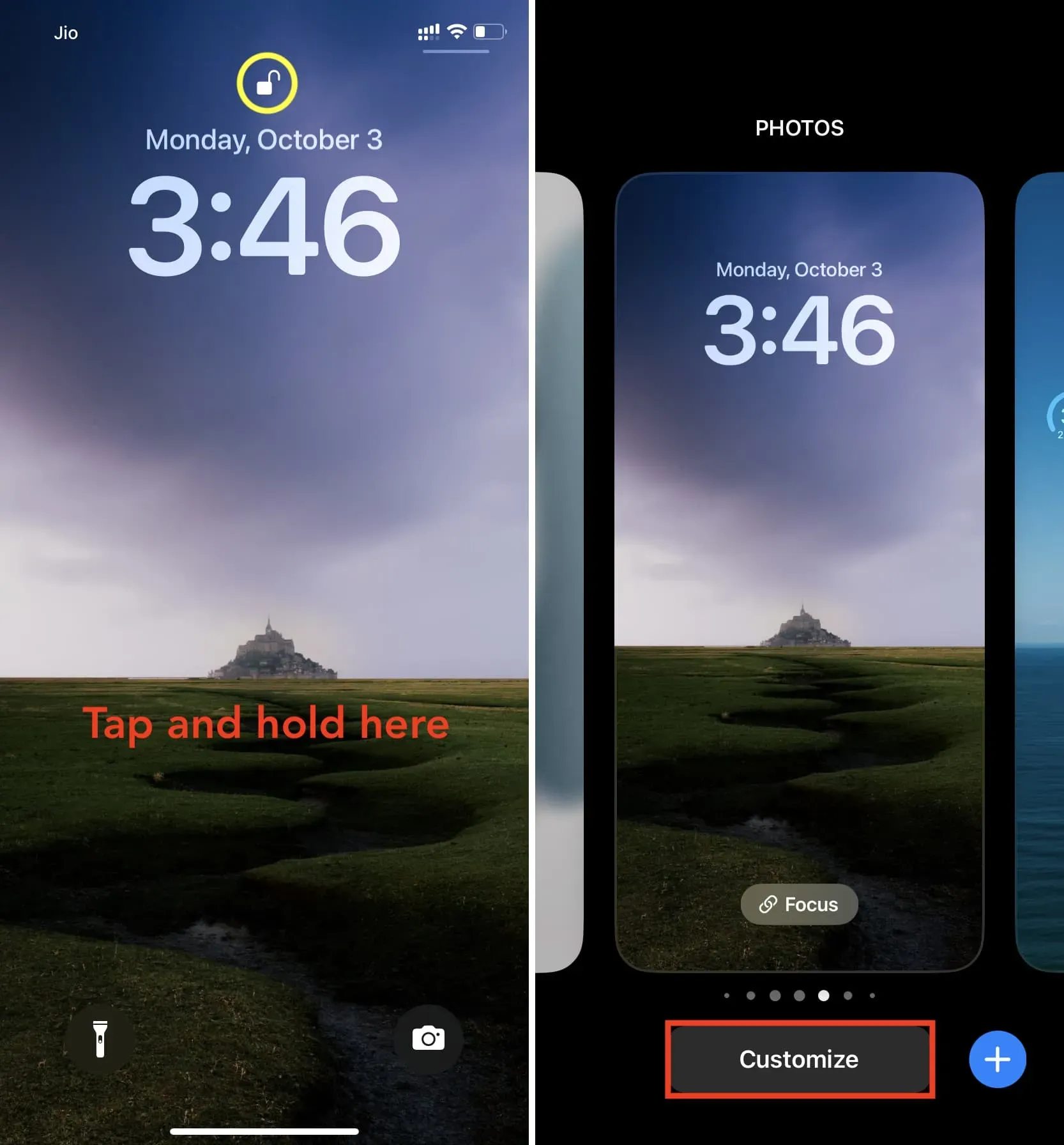
4) Noklikšķiniet uz Pievienot logrīkus.
5) Ritiniet līdz galam uz leju un pieskarieties Weather.
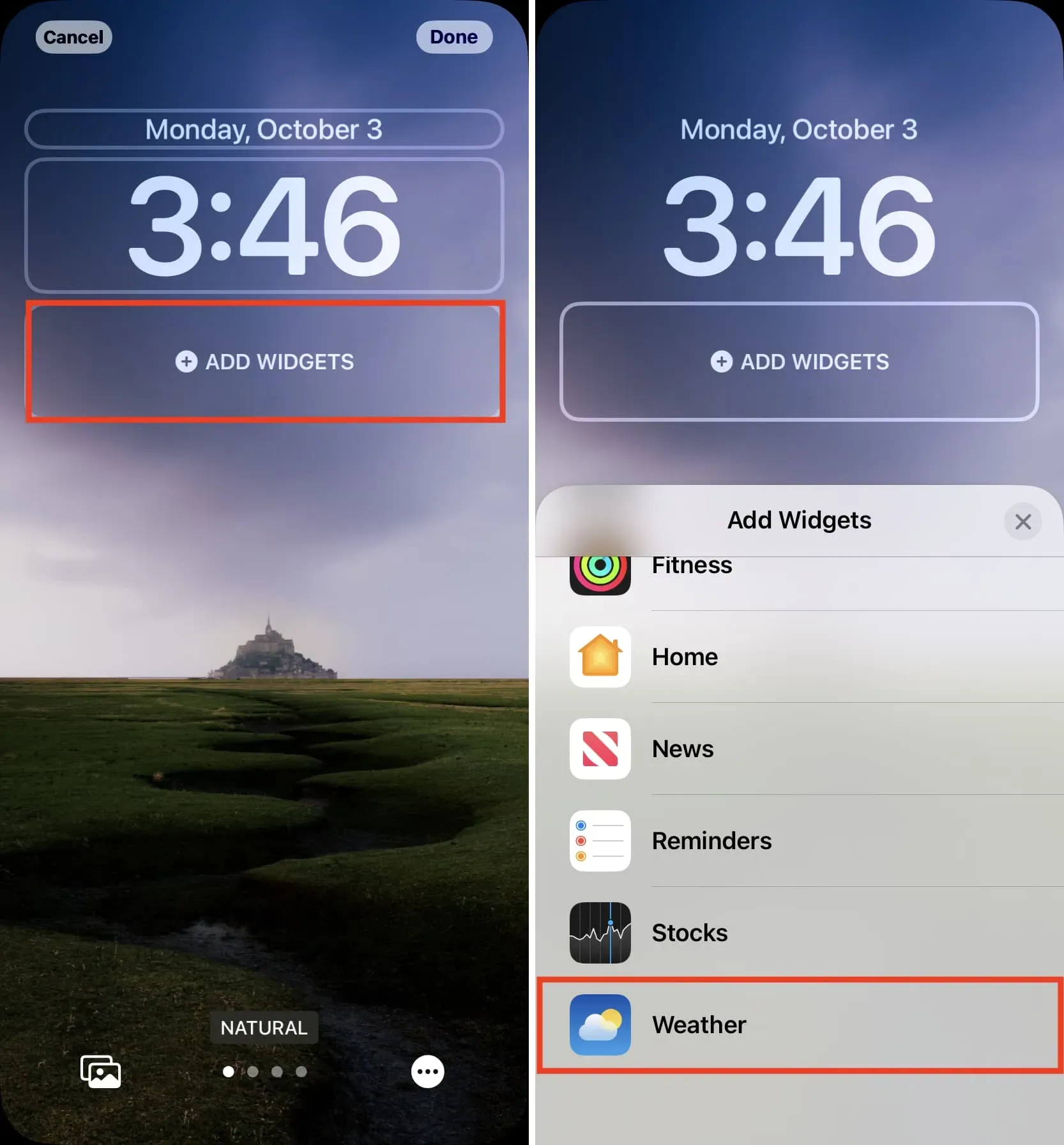
6) Tagad jums ir visi bloķēšanas ekrāna logrīki dažādiem laikapstākļiem. Velciet pa kreisi, lai skatītu tos visus, un pieskarieties tai, kuru vēlaties izmantot. Es uzskatu, ka logrīks Nosacījumi ir diezgan noderīgs. Jūs varat izlemt, pamatojoties uz savām vajadzībām. Ņemiet vērā, ka varat pievienot līdz diviem lieliem taisnstūra logrīkiem, līdz četriem maziem kvadrātveida logrīkiem un līdz vienam lielam un diviem maziem logrīkiem.
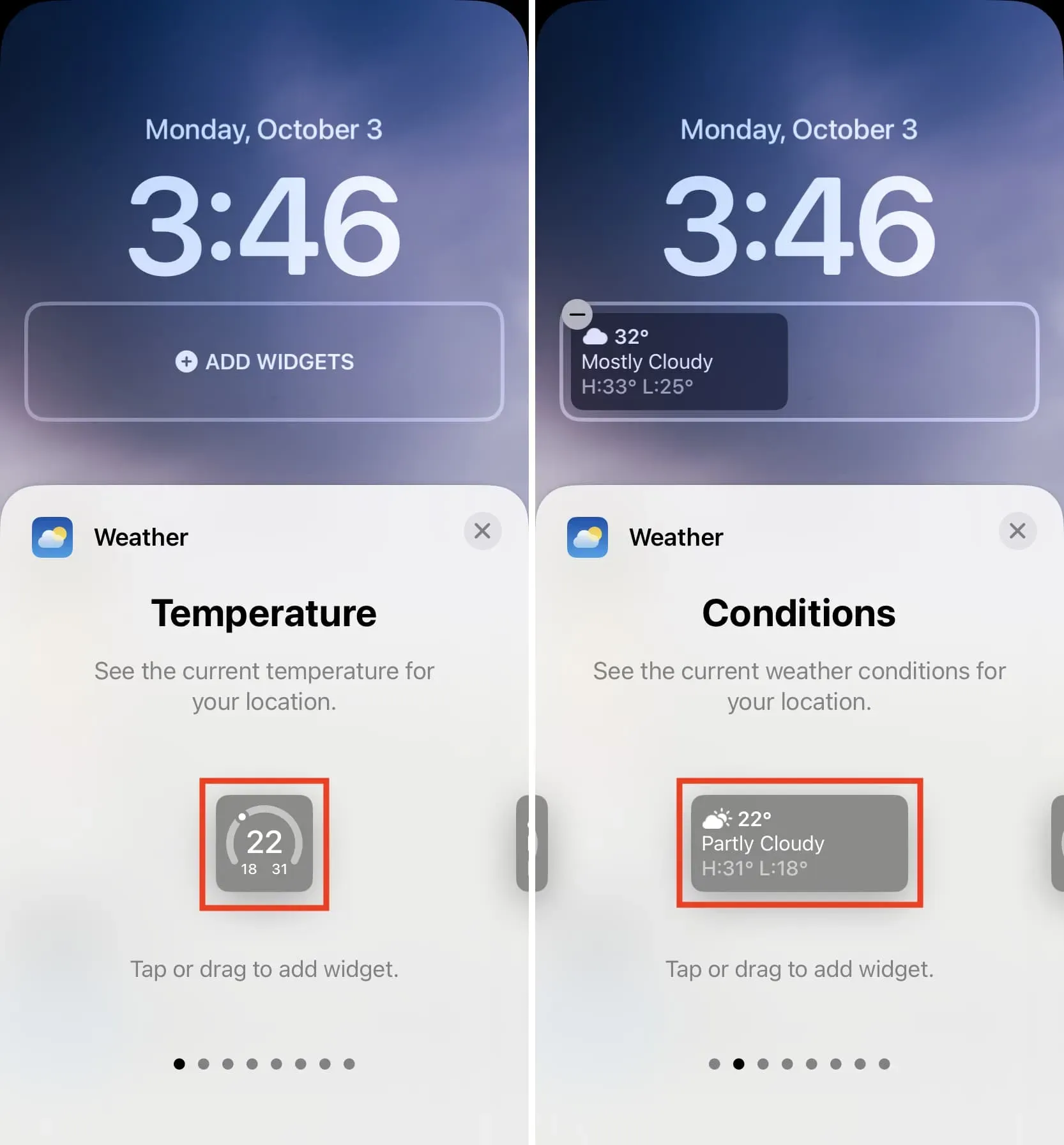
7) Kad esat pabeidzis vajadzīgo logrīku pievienošanu, veiciet dubultskārienu pie X un pēc tam Gatavs > Iestatīt kā fona attēlu pāri.
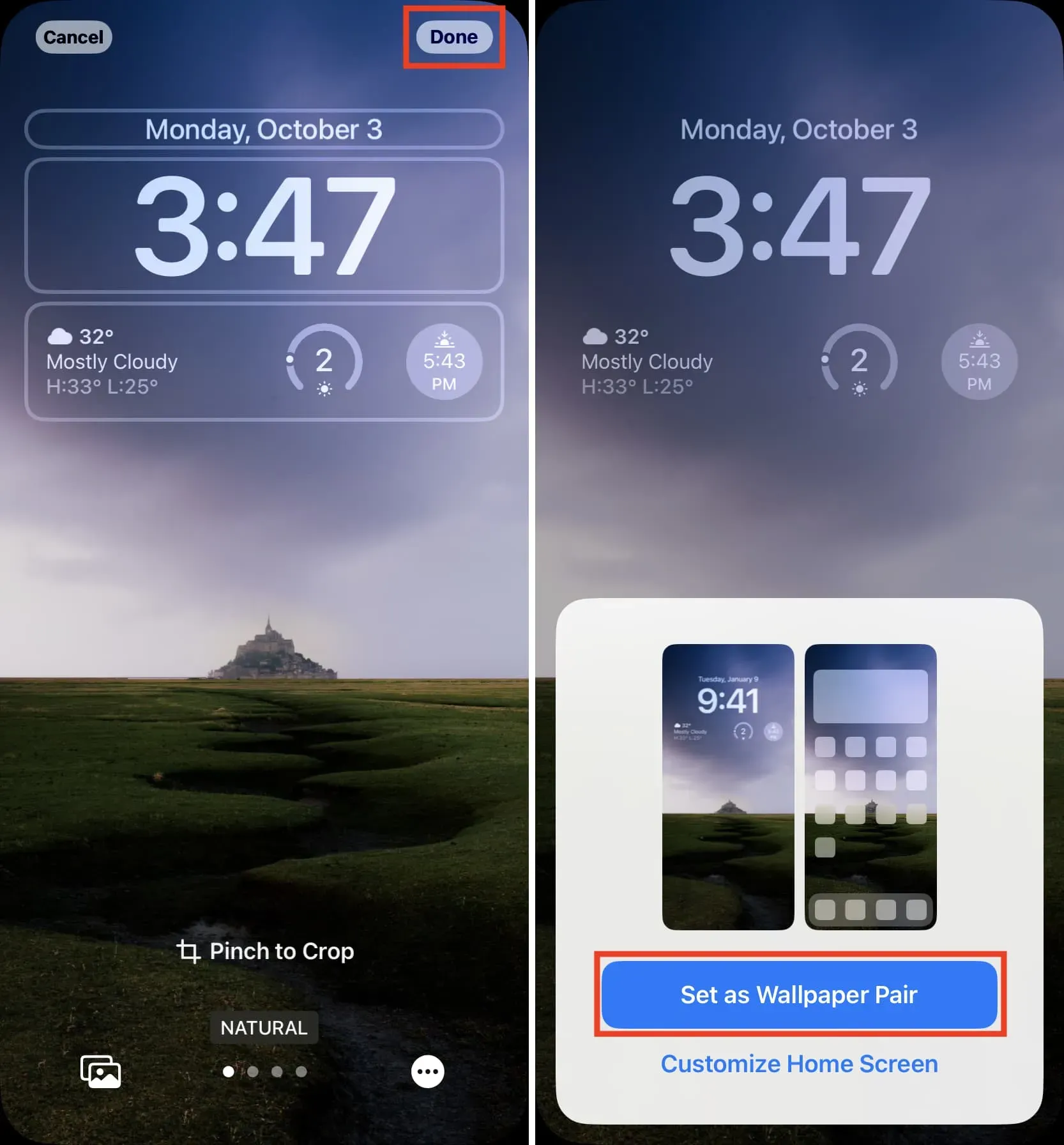
Tagad iPhone bloķēšanas ekrānā redzēsit savas atrašanās vietas laika apstākļus.
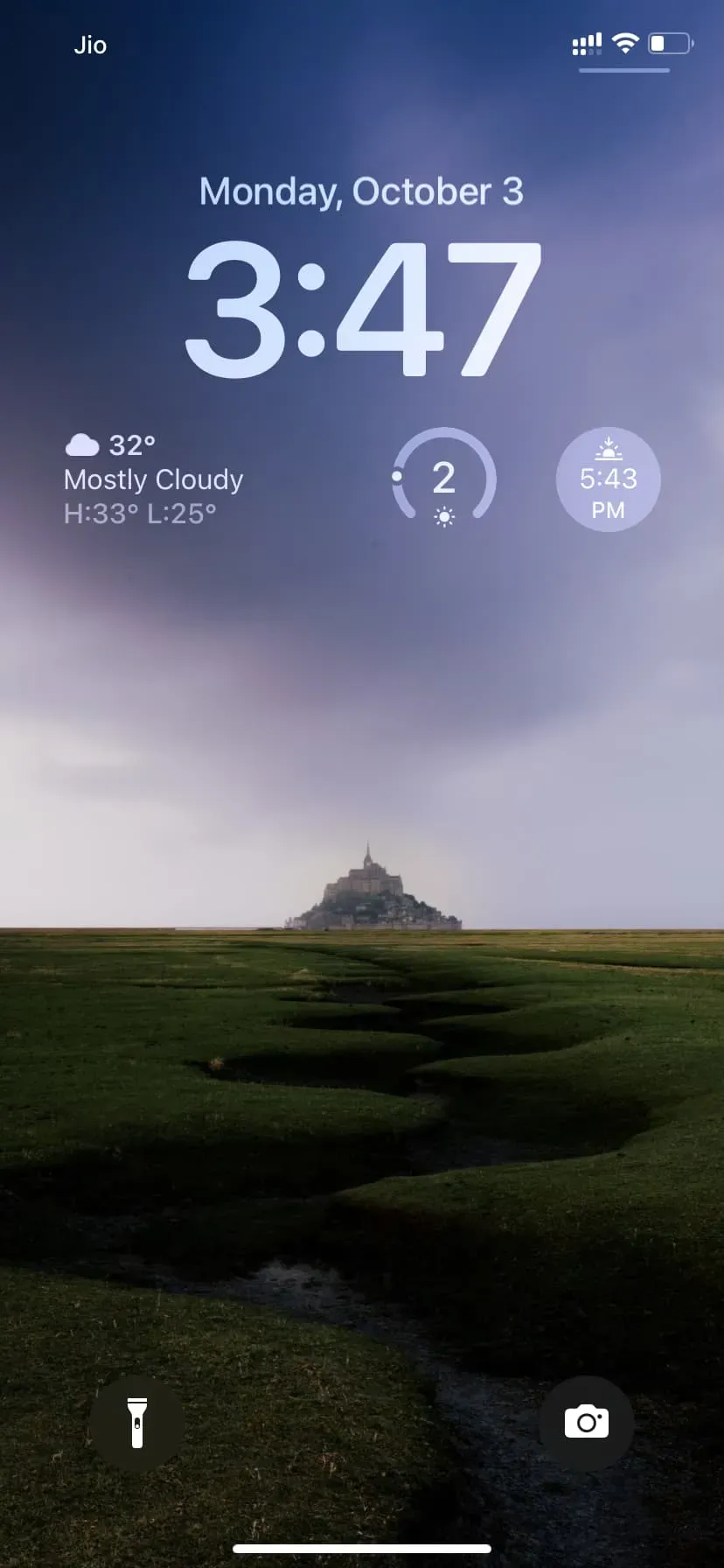
Papildus lietotnē Weather iebūvēto logrīku izmantošanai varat pievienot logrīkus no trešās puses laikapstākļu lietotnēm, piemēram, CARROT .
Laikapstākļu logrīku iPhone bloķēšanas ekrānā nevar rediģēt
iOS 16 laikapstākļu logrīks iPhone bloķēšanas ekrānā parāda tikai jūsu atrašanās vietas apstākļus. To nevar rediģēt, lai parādītu citas pilsētas statusu.
Taču iPhone sākuma ekrānam un skatam Šodien varat pievienot lielākus, interaktīvākus laikapstākļu logrīkus. Pēc pievienošanas nospiediet un turiet logrīku > Rediģēt logrīku un atlasiet pilsētu, kuras laika ziņas vēlaties skatīt logrīkā.
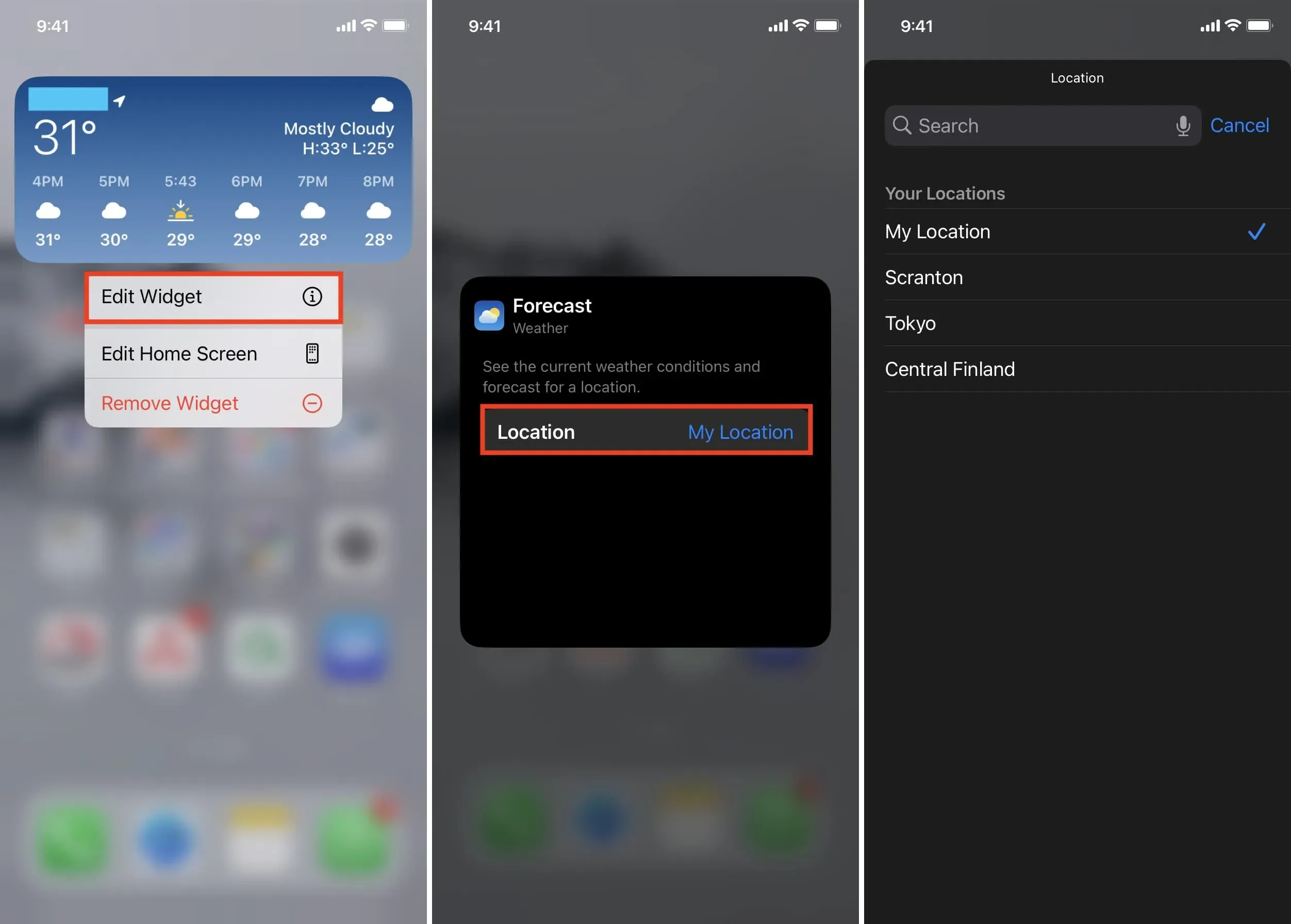
Piezīme. Lai gan nevarat rediģēt bloķēšanas ekrāna laikapstākļu logrīku, varat rediģēt citus bloķēšanas ekrāna logrīkus, piemēram, tos, kas parāda ierīces akumulatora stāvokli. Lai rediģētu logrīku, jums tikai jāpieskaras tam un jāizvēlas viena no opcijām. Saistīts: Kā pielāgot bloķēšanas ekrāna akumulatora logrīku iPhone tālrunī operētājsistēmā iOS 16
Ja vēlaties redzēt laikapstākļus jebkurā pilsētā, neatbloķējot savu iPhone tālruni, pievienojiet savam bloķēšanas ekrānam logrīku no trešās puses laikapstākļu lietotnes. Vēl viens veids ir izmantot iOS laika logrīku skatā Šodien. Šim logrīkam varat piekļūt, bloķēšanas ekrānā velkot pa labi.
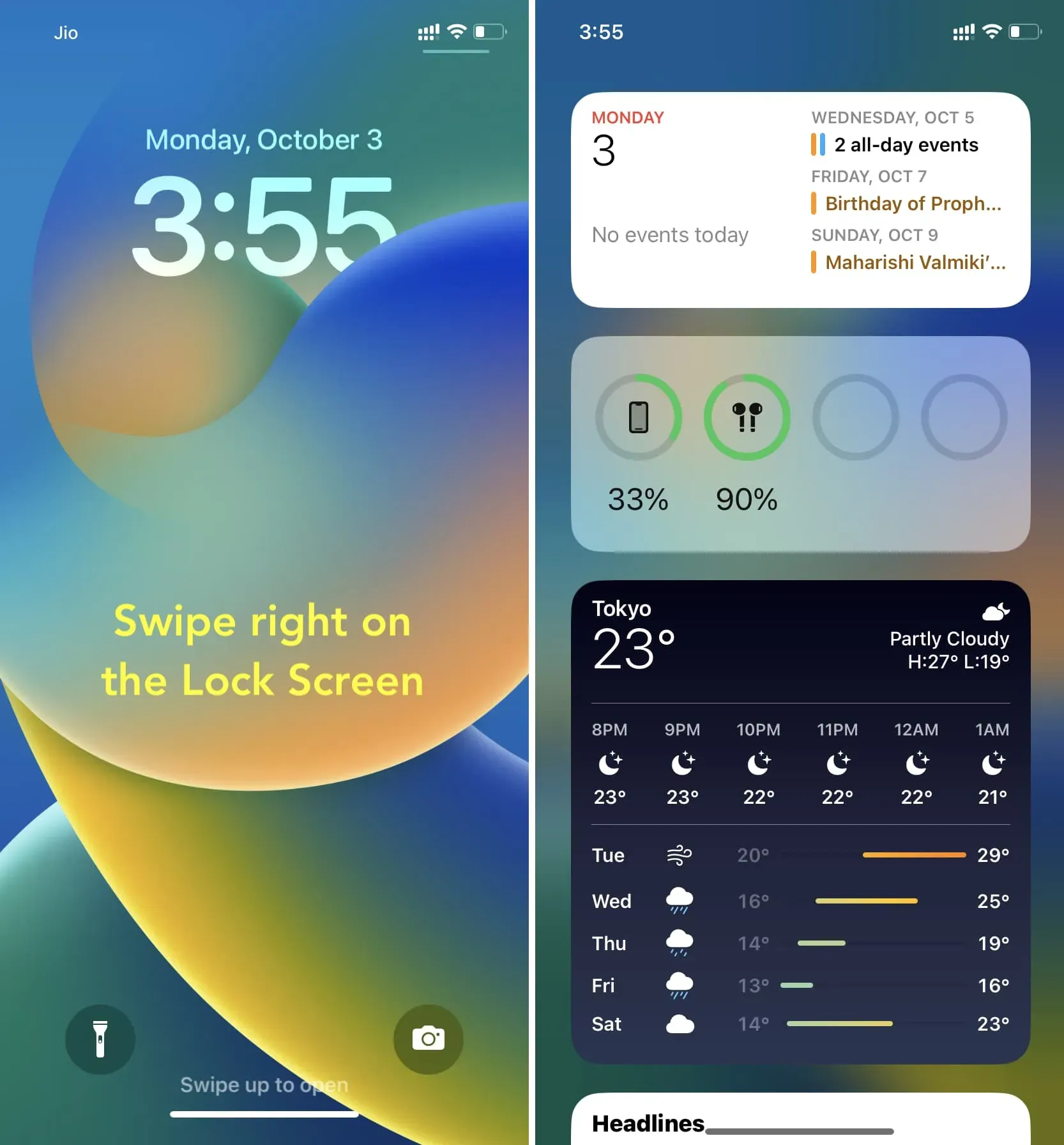
Visbeidzot, ja savā iPhone tālrunī izmantojat miega režīma grafiku, tas katru rītu, kad pamostieties, bloķēšanas ekrānā parādīs laikapstākļu ziņojumu. Jāredz: kā iestatīt iPhone, lai tā automātiski atskaņotu mūziku, kad izslēdzat rīta modinātāju
Izmantojiet dzīvās tapetes ar laikapstākļiem
Operētājsistēmā iOS 16 varat izmantot viedos fona attēlus, kas maina jūsu iPhone bloķēšanas ekrānu atkarībā no laikapstākļiem jūsu reģionā. Lai to izdarītu, atveriet iPhone Iestatījumi > Fona attēls > Pievienot jaunu fona attēlu. Pēc tam augšpusē atlasiet “Laika apstākļi” un noklikšķiniet uz “Pievienot”> “Iestatīt kā fona attēlu pāri”.
Varat arī ritināt uz leju un sadaļā Laikapstākļi un astronomija atlasīt pirmo fona tapetes opciju. Tas ir iepriekš ielādēts ar laikapstākļu logrīkiem, kas noderēs.
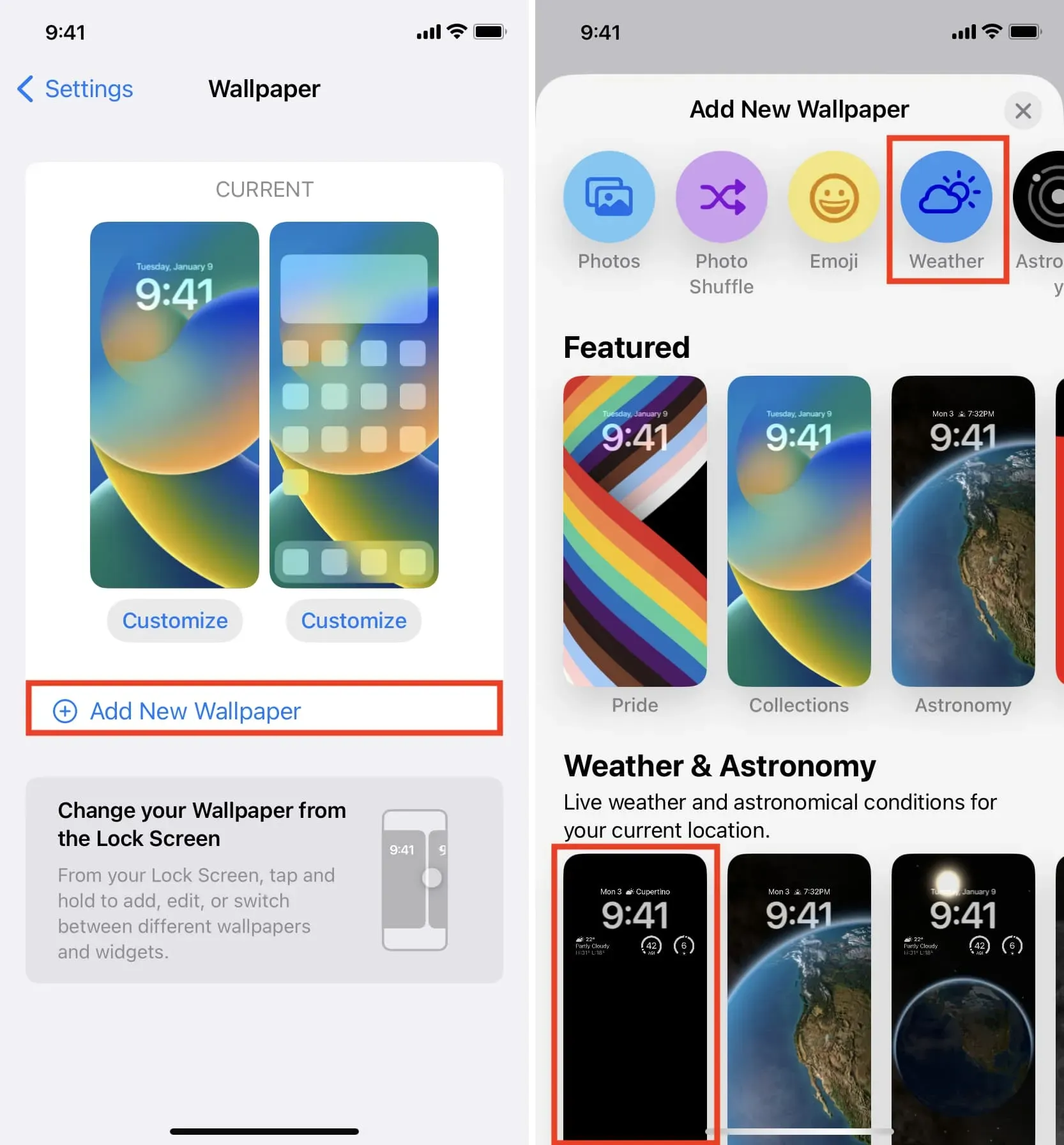
Kad pievienosiet laikapstākļu fona attēlu, tas mainīs jūsu bloķēšanas ekrānu un sākuma ekrānu, lai tas atbilstu jūsu atrašanās vietai.
Laikapstākļu bloķēšanas ekrāns operētājsistēmā iOS 16 vislabāk darbojas vētras laikā pic.twitter.com/RJKmGZDy1E
— Maikls Biligs (@michael_billig) 2022. gada 16. septembris



Atbildēt